Unity3D开发环境的搭建_unity开发环境搭建
赞
踩
本文禁止转载!!!!
首先,由于Unity3D团队在持续更新IDE,Unity3D的开发环境的安装也是在不停的改变。本文安装的Unity3D环境是在2022年2月安装的,还算是比较新的。
安装步骤:
1、首先,进入官网下载软件
官网地址:https://unity.cn/
进入官网后,会看到如下界面

在这个界面下面,会看到下面的下载按钮:

我们选在下载“Unity Hub”
为什么要选在下载“Unity Hub”,而不是直接下载“Unity”?
因为,这个“Hub”就像一个集线器,把所有的东西都集成在里面了,通过这个Hub,可以快速的安装和注册。而不需要手动的安装或者注册。也就是说,选择这个Hub,安装起来会比较方便。
2、提示没有账号,需要注册一个账号


3、开始注册


注册过程中需要经过人机验证(防止恶意注册账号)

注册完毕后,会看到上面的界面,提示需要到邮箱中去激活账号
下图是邮箱中的激活连接:

激活后,需要更新个人的一些信息

4、需要绑定手机号,以上就创建UnityID成功,需要登录才可以下载相关的软件

然后再回到之前的下载"Unity Hub"的界面,登录之后,就可以下载了
5、UnityHub下载成功:UnityHubSetup.exe。 双击安装。安装直接下一步就可以了。
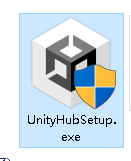
安装的过程中可能会遇到防火墙的阻止,允许即可

6、安装好后,需要激活License


选择手动激活



把许可证文件Unity_lic.alf保存在本地,方便后期使用

(本来理论上应该是可以按照上图在Unity3D Hub上激活的,但是不知道为什么,我会跳转到官网以web网页的方式激活(下图),不管了,就采用web网页的方式激活了)

在Browse里面加载刚才的License文件,加载好之后,一步步往下操作(这里面会提示你选择,你是普通用户还是企业用户,普通用户是免费的,企业用户专业版是要收费的。企业用户版本的Unity3D功能会更加强大),会弹出保存另外一个License文件,保存下来,放到刚才的Hub里面再激活


许可证激活成功

7、
进行实际的Unity3D IDE的安装 。在Hub里点击安装

Hub里面也要再登录一下自己的账号



选择2020 的版本,不要选择最高的版本(最新的版本可能会有一些bug)。推荐的版本是稳定的版本并且是长期支持的版本。

Unity3D采用的是C#开发,本质上底层需要支持 .net framewrok框架,所以必须要安装MS VS2019
下面的是安卓版本支持,也勾选上,意味着Unity3D做的游戏可以平移到安卓手机上运行

勾选许可证协议

整式开始下载安装包

安装包下载完毕后,会出现“正在安装”四个字

以上就安装完毕。安装完毕后的桌面图标如下:




